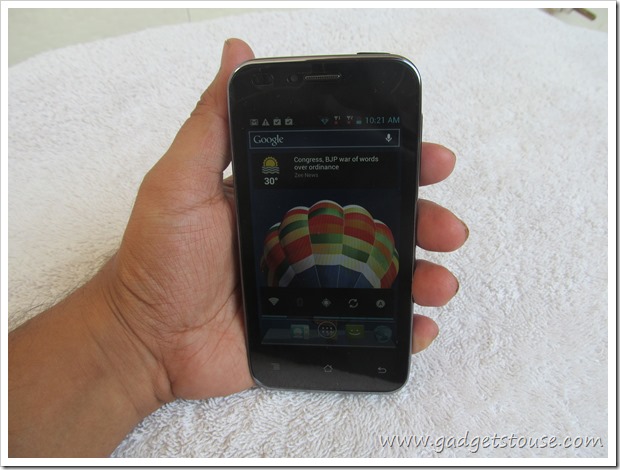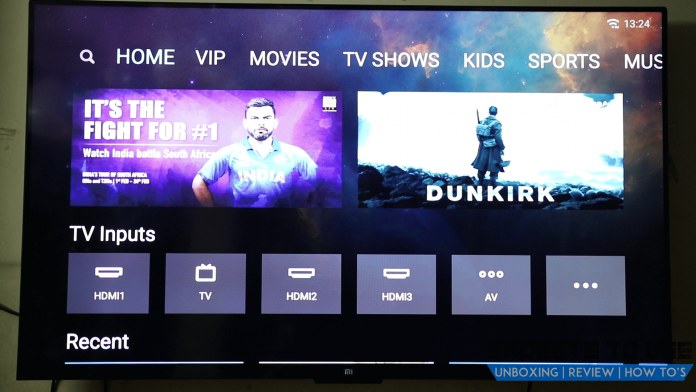Kami berada di bulan kedua 2016 dan pasaran telefon pintar dibanjiri dengan banyak telefon pintar yang menarik. Salah satu nama yang paling digembar-gemburkan daripada rilis baru adalah LeEco Le 1s . OEM Cina LeEco telah membuat penampilan sulung di pasaran India dan terharu dengan sambutan dari para pengguna. Menurut laporan, syarikat itu berjaya habis terjual 70,000 unit telefon pintar hanya dalam masa 2 saat .

Kami tahu bahawa EUE LeEco cukup segar bagi penggunanya, jadi kami memutuskan untuk menggali lebih mendalam mengenai ciri perisian dan mengetahui beberapa pilihan yang berguna dan menarik di antara muka.
[stbpro id = 'grey'] Disyorkan: Unboxing, Tinjauan Pantas, Permainan dan Tanda Aras LeEco Le 1s [/ stbpro]
Sesuaikan skrin utama
EUI pada Le 1s didasarkan pada Android Lollipop 5.1 tetapi berbeza dengan Android sebenarnya dalam banyak cara. Le 1s tidak menampilkan pelancar aplikasi di skrin utama anda perlu menggesek ke kiri dan kanan untuk melihat-lihat aplikasi. Tetapi jika anda lebih suka skrin utama yang kemas dan teratur, anda boleh menyesuaikan rupa dan widget pada bila-bila masa yang anda mahukan.


- Untuk memindahkan ikon dari layar, ketuk dan tahan ikon dan seret ke layar seterusnya.
- Untuk menyesuaikan skrin utama, anda cukup mengetuk dan menahan ruang kosong atau kunci aplikasi baru-baru ini di skrin utama anda. Ia akan membuka bar penyesuaian di bahagian bawah, dari mana anda boleh memilih widget untuk skrin utama anda, Ubah tema, dan Pilih wallpaper.


Tukar suhu warna paparan
Hampir setiap telefon pintar dan tablet dilengkapi dengan sensor cahaya sekitar yang menyesuaikan kecerahan paparan mengikut keadaan pencahayaan. Namun, itu hanya berkaitan dengan tahap kecerahan. Ia tidak mempengaruhi suhu warna, yang dapat membuat perbezaan antara bacaan malam yang selesa dan ketidakselesaan melihat suhu paparan yang mencolok.
Banyak telefon dilengkapi dengan fitur peningkatan warna paparan dan Le 1s adalah salah satunya, ini memberi anda pilihan untuk mengubah suhu paparan bergantung pada keselesaan anda. Ia menawarkan 4 mod warna yang berbeza termasuk a Mod LeTv, mod Vivid, Natural dan Soft . Anda boleh mengubah suhu dengan mengikuti langkah-langkah berikut:

Pergi ke Tetapan> Paparan> Mod Warna
Anda juga boleh mengaktifkan / mematikan peningkatan paparan video pilihan untuk meningkatkan ketepuan dan kelancaran warna secara automatik semasa menonton video.
[stbpro id = 'info'] Disyorkan: Soalan Lazim, Kebaikan, Kekurangan, Pertanyaan dan Jawapan Pengguna LeEco Le 1s [/ stbpro]
Laraskan pengedaran kandungan di skrin
Ketika membaca, tidak kira resolusi skrin yang dimiliki oleh peranti anda, format teks lalai adalah tajam dan cukup besar untuk dibaca. Sekiranya anda ingin agar fon itu lebih mudah dibaca atau mesra mata, mungkin anda boleh mengecilkannya agar lebih pas di layar. Di EUI, LeEco menyediakan dua kaedah untuk mengubah ukuran teks.


Untuk mengubah ukuran dan sebaran kandungan di skrin:
Pergi ke Tetapan> Paparan> Paparan Skala .


Ia akan menunjukkan dua pilihan- Standard dan Zum , Standard membenarkan lebih banyak kandungan dan teks yang lebih kecil sedangkan Zoom adalah untuk mereka yang mempunyai penglihatan yang lemah atau ingin melihat teks yang lebih besar. Anda juga dapat menyesuaikan ukuran font pada menu tampilan di bawah Fon pilihan.
Awasi kelajuan pemindahan data
Ciri ini bukan sesuatu yang meningkatkan kebolehgunaan atau kelajuan atau semacamnya, tetapi pasti dapat membantu anda dalam beberapa cara. Ini membantu anda mengetahui idea mengenai status dan kelajuan sambungan anda. Anda sentiasa dapat melihat kelajuan di bahagian atas skrin semasa anda disambungkan ke Wi-Fi atau rangkaian selular anda. Untuk mengaktifkan pratonton kelajuan rangkaian anda:


Pergi ke Tetapan> Rangkaian mudah alih Dual SIM> Dayakan paparan kelajuan masa nyata.
Dayakan UI Tangan Kiri
LeEco Le 1s hadir dengan paparan 5.5 inci dan kita tahu bahawa tidak mudah untuk menjangkau setiap bahagian layar dengan satu tangan. EUI telah menggabungkan ciri-ciri kecil yang akan membantu pengguna sebelah kiri. Secara lalai, kekunci navigasi mempunyai kunci belakang di sebelah kanan, kunci rumah di tengah dan kunci multitask di sebelah kiri tetapi anda boleh membalikkan corak dengan mengikuti langkah mudah ini:


Pergi ke Tetapan> Kebolehcapaian> Aktifkan mod Kiri.



Sekiranya anda telah menggunakan Le 1s, maka anda pasti menyedari numpad di skrin kunci dipaparkan di sebelah tempat anda menggesek untuk membuka kunci (rujuk tangkapan skrin di atas). Ini memudahkan memasukkan kata laluan dengan satu tangan. Untuk mengaktifkan dan mematikan pilihan ini:


Pergi ke Tetapan> Keselamatan Kata Laluan> Aktifkan / Lumpuhkan skrin kunci mod satu tangan.
Ketik sensor cap jari untuk mengambil gambar
Kami menemui fungsi berguna sensor cap jari yang membolehkan anda menggunakan cap jari yang berbeza. Anda boleh mengklik gambar menggunakan sensor cap jari yang perlu anda lakukan hanyalah mengetuk sensor. Ciri ini menjadikan mengklik gambar selfie lebih senang dan senang. Ciri ini dilumpuhkan secara lalai, tetapi jika anda mahu mengaktifkannya:
Pergi ke Tetapan> Cap Jari> Aktifkan Ketuk untuk menangkap foto di bawah Pengurusan kawalan sentuh.


Konfigurasikan Pemberitahuan
Anda boleh mengaktifkan atau menonaktifkan pemberitahuan untuk muncul di skrin kunci dan anda juga dapat menetapkan keutamaan untuk setiap aplikasi. Sebilangan besar dari kita mempunyai kebiasaan menyimpan telefon di meja atau di mana sahaja tempat selamat di sekitar kita, pemberitahuan terus muncul dan kadang-kadang kita tertanya-tanya apakah kita dapat mengkonfigurasi pemberitahuan kita mengikut keutamaan dan kepekaan. Le 1s membolehkan anda memprioritaskan kandungan dari pemberitahuan semasa peranti dikunci.
panggilan masuk tidak dipaparkan pada samsung
Untuk mengkonfigurasi pemberitahuan anda di Le 1s, Pergi ke Tetapan> Pengurusan Pemberitahuan> Ketuk pada aplikasi untuk mengatur menguruskan pemberitahuan untuk aplikasi tertentu - ini akan memberi anda tiga pilihan:


- Benarkan Pemberitahuan (Aktifkan / Lumpuhkan) - Hanya membenarkan atau berhenti menerima pemberitahuan.
- Pemberitahuan keutamaan (Aktifkan / Lumpuhkan) - Ini akan membolehkan pemberitahuan untuk aplikasi terpilih ditampilkan di atas.
- Tag Ikon (Dayakan / Lumpuhkan) - Hidupkan / matikan ikon pemberitahuan tag. Teg adalah titik kecil yang ditandai pada pemberitahuan yang tidak kelihatan.
Pembantu bateri pintar
EUI juga menyertakan mod pengurusan bateri yang berbeza untuk meningkatkan kemudahan dan kecekapan bateri anda. Sebilangan besar OEM merangkumi beberapa mod penjimatan bateri dalam tetapannya, dan Le 1s juga mempunyai beberapa ciri penjimatan bateri yang sangat pintar untuk mendapatkan jus yang semakin banyak apabila diperlukan. Untuk mengaktifkan mod penjimatan bateri:
Pergi ke Tetapan> Bateri> Pembantu Bateri


Pembantu bateri membolehkan anda memilih tahap rendah untuk mengaktifkan penjimat kuasa secara automatik dan menawarkan 3 mod penjimatan kuasa yang berbeza:


- Penjimatan kuasa pintar - Ia mengawal ciri seperti getaran dan penyegerakan rangkaian berdasarkan keperluan.
- Penjimatan kuasa super - Ini menyekat kesan visual dinamik dan juga menghadkan akses rangkaian untuk aplikasi yang berbeza.
- Masa siap sedia sangat lama - Ia mematikan sambungan rangkaian dan aplikasi asas seperti pemesejan dan panggilan yang tidak menggunakan internet dapat diakses.
Sediakan Hidup / Mati kuasa automatik
Sekiranya anda adalah orang yang lebih suka memotong dari panggilan telefon setelah seharian sibuk bekerja dan lupa mematikan telefon anda sebelum tidur, maka ini sesuai untuk anda. Pilihan ini membolehkan anda menetapkan masa ketika anda mahu mematikan telefon anda dan juga ketika anda ingin membangunkannya. Ia akan mematikan kuasa pada waktu yang ditentukan dan anda juga boleh memasang penggera semasa peranti dihidupkan. Untuk mengkonfigurasi tetapan ini:
Pergi ke Tetapan> Tetapan Hidup / Mati> Aktifkan / Nonaktifkan Jadual Hidupkan / matikan


Anda boleh menyesuaikan tetapan waktu dengan mengetuk penggera Daya hidup Mati secara automatik.
Konfigurasi pusat kawalan
Tidak seperti kebanyakan ROM tersuai, EUI tidak menawarkan pilihan jalan pintas pada panel pemberitahuan. Untuk mencapai jalan pintas dan tetapan pantas, anda perlu mengetuk kekunci navigasi ‘terkini’. Ia akan memaparkan jalan pintas, kawalan muzik, tetapan pantas, jalan pintas tetapan dan aplikasi yang diminimumkan. Untuk mengkonfigurasi alat mengikut keselesaan anda, anda sentiasa dapat menyesuaikan penempatan dan susunan togol.


Pergi ke Tetapan> Pusat Kawalan> Ketuk dan seret untuk menyesuaikan susun atur suis pintas.

Dayakan / Lumpuhkan pelancaran automatik aplikasi
Kami menyedari bahawa banyak aplikasi dilancarkan sejurus selepas peranti dihidupkan. Aplikasi ini mempunyai izin untuk mengakses data dan internet tanpa diminta sebelum berjalan. Sekiranya anda ingin melumpuhkan salah satu aplikasi yang tidak mahu mengganggu komunikasi, rangkaian, media, lokasi dan banyak lagi:
Pergi ke Tetapan> Kebenaran> Urus pelancaran automatik


Pilihan ini akan membolehkan anda memilih kebenaran untuk setiap aplikasi. Jenis kebenaran yang berbeza merangkumi akses Telefon, Mesej, Rangkaian Mudah Alih, Wi-Fi, Bluetooth, Kamera, Video, Galeri atau lokasi dll.
Kesimpulannya
Ini adalah ciri paling biasa yang saya dapati di Le 1s. Saya akan meneruskan perburuan saya dan akan mengemas kini anda dengan ciri Le 1s yang lebih menarik dan berguna. Sekiranya anda melalui apa-apa perkara berguna untuk berkongsi mengenai peranti ini, jangan ragu untuk berkongsi pendapat anda di bahagian komen di bawah.
Komen Facebook